วิธีล็อกคอมพิวเตอร์ Windows 10 โดยอัตโนมัติ
คุณสามารถล็อกหน้าจอเพื่อป้องกันพีซีของคุณจากการใช้โดยไม่ได้รับอนุญาตเมื่อคุณไม่อยู่ในช่วงเวลาสั้นๆ และไม่ต้องการออกจากระบบเซสชันผู้ใช้หรือปิดเครื่องคอมพิวเตอร์ของคุณ ใน Windows 10 มีความพิเศษ เข้าสู่ระบบแบบโต้ตอบ: ขีดจำกัดการไม่ใช้งานเครื่อง การตั้งค่านโยบายความปลอดภัยที่สามารถใช้เพื่อกำหนดจำนวนวินาทีของการไม่มีการใช้งานเพื่อรอก่อนที่เซสชันผู้ใช้ของคุณจะถูกล็อค
โฆษณา
เมื่อ Windows 10 ถูกล็อก จะแสดงหน้าจอเมื่อล็อก

ถ้าคุณมี ปิดการใช้งานหน้าจอล็อกจากนั้นหน้าจอลงชื่อเข้าใช้จะปรากฏขึ้นแทน

ถ้า หน้าจอความปลอดภัย CTRL+ALT+DEL เปิดใช้งานแล้ว ผู้ใช้ต้องกด Ctrl + Alt + เดล ก่อนลงชื่อเข้าใช้เพื่อปลดล็อก

เมื่อบัญชีของคุณมีการป้องกันด้วยรหัสผ่าน ผู้ใช้รายอื่นจะไม่สามารถปลดล็อกเซสชันผู้ใช้ของคุณโดยไม่ทราบรหัสผ่านของคุณ อย่างไรก็ตาม หากพวกเขามีบัญชีเป็นของตัวเองในพีซีของคุณ พวกเขาจะสามารถลงชื่อเข้าใช้จากหน้าจอล็อกได้ บัญชีของคุณจะถูกล็อคและข้อมูลของคุณจะยังคงเป็นส่วนตัว
ตามค่าเริ่มต้น Windows 10 จะถูกตั้งค่าไม่ให้ล็อกคอมพิวเตอร์ของคุณโดยอัตโนมัติ นี่คือวิธีการเปลี่ยนพฤติกรรมนี้
ในการล็อคคอมพิวเตอร์ Windows 10 โดยอัตโนมัติ
- เปิด ตัวแก้ไขรีจิสทรี.
- ไปที่คีย์รีจิสทรีต่อไปนี้:
HKEY_LOCAL_MACHINE\SOFTWARE\Microsoft\Windows\CurrentVersion\Policies\System
เคล็ดลับ: ดู วิธีข้ามไปยังคีย์รีจิสทรีที่ต้องการได้ด้วยคลิกเดียว.
หากคุณไม่มีคีย์ดังกล่าว ให้สร้างมันขึ้นมา
- ที่นี่ แก้ไขหรือสร้างค่า DWORD 32 บิตใหม่ InactivityTimeoutSecs. หมายเหตุ: แม้ว่าคุณจะเป็น รัน Windows 64 บิต คุณยังต้องสร้างค่า DWORD 32 บิต
- ตั้งค่าข้อมูลเป็นตัวเลขระหว่าง 0 ถึง 599940 เพื่อกำหนดจำนวนวินาทีที่ระบบปฏิบัติการจะรอก่อนที่จะล็อกเซสชันของคุณ ป้อนค่าเป็นทศนิยม
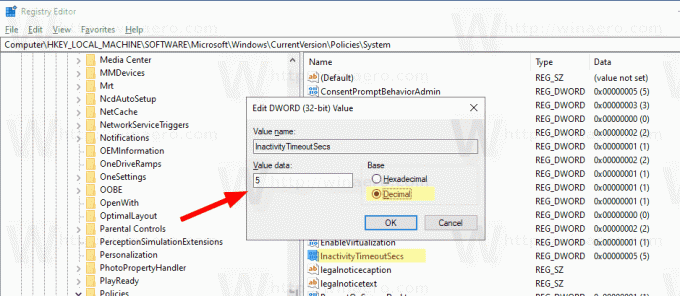
- รีสตาร์ท Windows 10.
หมายเหตุ: ข้อมูลค่าเริ่มต้นของค่า InactivityTimeoutSecs คือ 0 หมายความว่าคุณลักษณะการล็อกอัตโนมัติถูกปิดใช้งาน
หากคุณกำลังใช้งาน Windows 10 Pro, Enterprise หรือ Education ฉบับคุณสามารถใช้แอป Local Security Policy เพื่อกำหนดค่าตัวเลือกที่กล่าวถึงข้างต้นด้วย GUI
เปิดใช้งานล็อคอัตโนมัติใน Windows 10 โดยใช้ Secpol.msc
- กด ชนะ + NS คีย์ร่วมกันบนแป้นพิมพ์ของคุณและพิมพ์:
secpol.msc
กดปุ่มตกลง.

- นโยบายความปลอดภัยท้องถิ่นจะเปิดขึ้น ไปที่ นโยบายท้องถิ่นของผู้ใช้ -> ตัวเลือกความปลอดภัย.

- ทางด้านขวา ให้เลื่อนไปที่ตัวเลือก การเข้าสู่ระบบแบบโต้ตอบ: ขีดจำกัดการไม่ใช้งานเครื่อง
- ตั้งค่าเป็นตัวเลขระหว่าง 0 ถึง 599940 เพื่อระบุจำนวนวินาทีที่ระบบปฏิบัติการจะรอก่อนที่จะล็อกเซสชันของคุณ
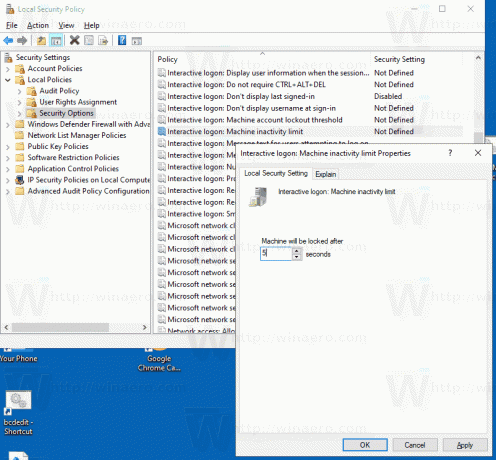
- รีสตาร์ท Windows 10.
แค่นั้นแหละ.
บทความที่น่าสนใจ:
- วิธีเพิ่มข้อความลงชื่อเข้าใช้ใน Windows 10
- วิธีล็อคหน้าจอใน Windows 10 (ล็อคคอมพิวเตอร์ของคุณ)
- วิธีเปิดใช้งาน Dynamic Lock ใน Windows 10


